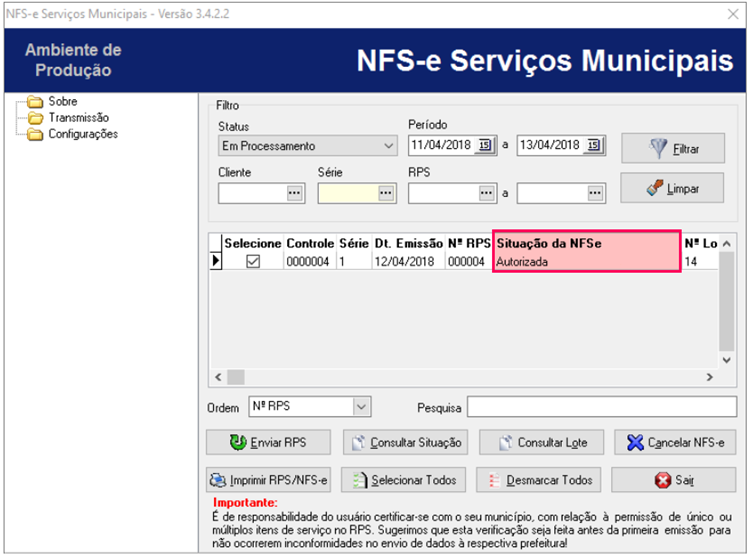NFS-e - Tipo de Emissão WebService - Processo de Transmissão RPS/NFS-e (Nota Fiscal de Serviço)
Ultima Atualização: 29/09/2025 Artigo de código : 5857
Após realizar todos os cadastros, configurações e digitação do "RPS" no sistema, o processo de "Envio" para Prefeitura ocorrerá através do módulo "Emissor NFS-e". Acesse "Processos > NFS-e" ou o botão de atalho "NFS-e".
Importante: A comunicação do sistema dependerá da conexão de internet do prestador e da estabilidade de conexão com os servidores da Prefeitura.
Não garantimos o processamento imediato dos arquivos, devido alguns Municípios terem tempos pré-estabelecidos para processamento dos arquivos enviados e retorno da resposta.
PASSO 1
Filtrar: Filtre os RPSs que deseja enviar e selecione.
1º Botão Enviar RPS: Clique para realizar o envio.
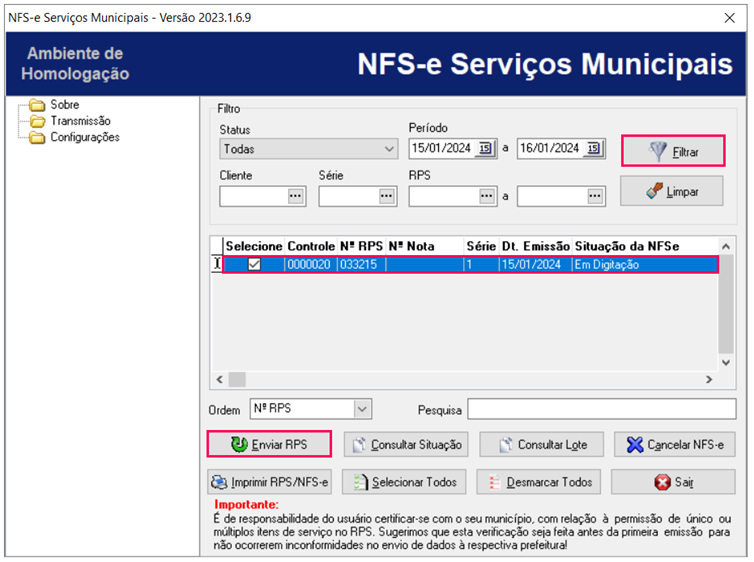
PASSO 2
Certificado Digital: Para Municípios que utilizam "Autenticação por Certificado" apresentará a janela para selecionar seu certificado digital.
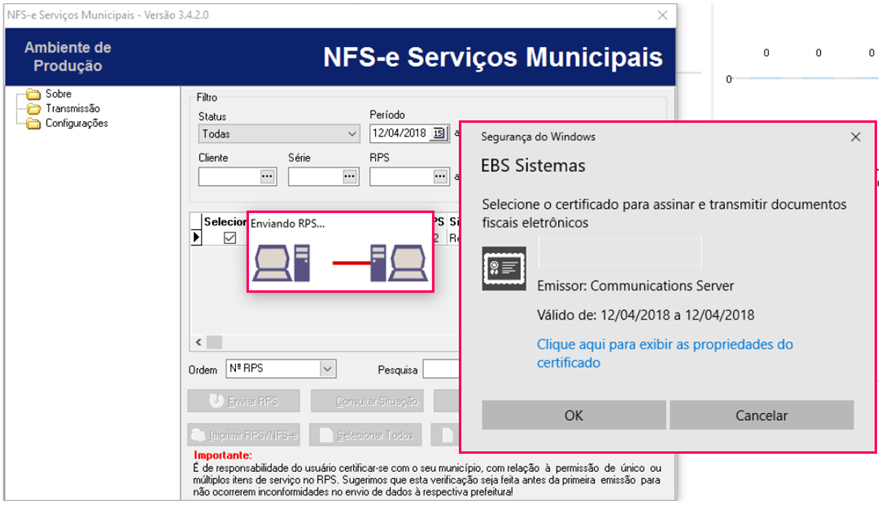
Usuário e Senha/Token: Os Municípios que utilizam "Autenticação" por "Usuário/Senha/Token", realizará a validação pelo dados informados na "Aba Configurações > Página 1."

API: Os Municípios que utilizam "Autenticação por API", realizará a validação pelo dados que informados na "Aba Configurações > Página 2.".
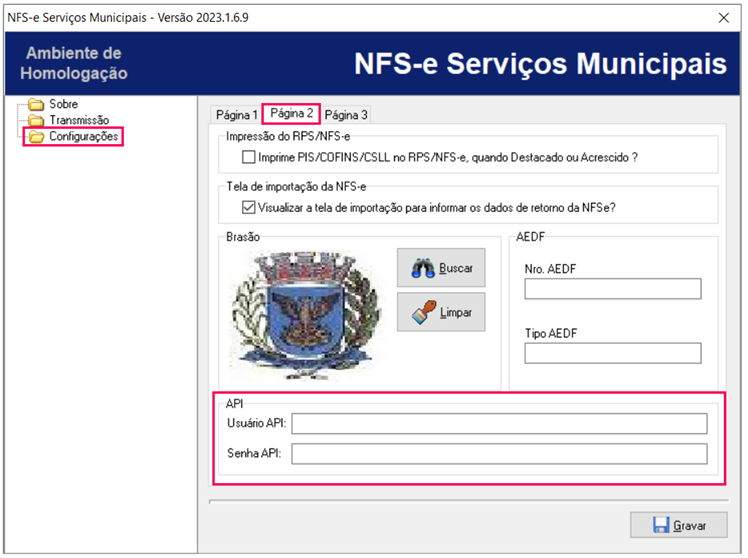
PASSO 3
Apresentará o resultado "Enviando com Sucesso" quando todos os dados forem validados.

Erros de Validação: Caso tenha alguma configuração ou cadastro incorreto apresentará erros de validação.
Erro de Autenticação: Poderá apresentar erros de "Autenticação" relacionados ao "Certificado Digital", "Usuário/Senha" ou "Token".
CLIQUE AQUI para verificar o passo a passo da correção desses erros.
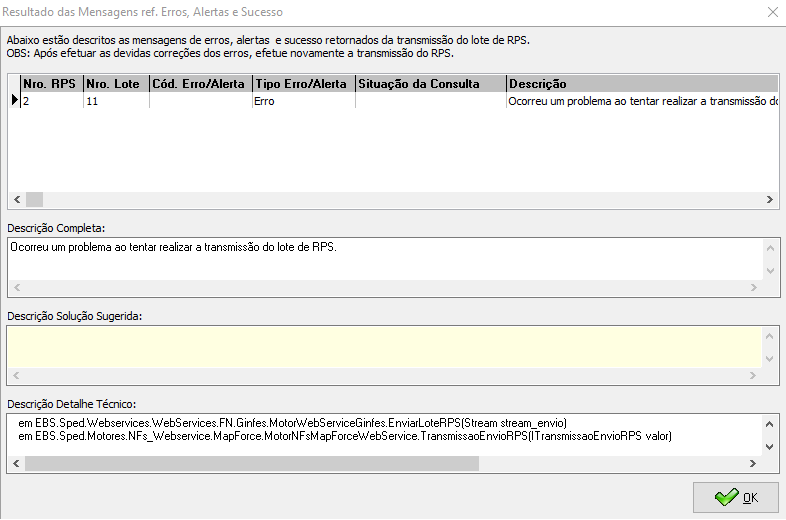
PASSO 4
Avance para o 2º Botão Consultar Situação. Podem ser apresentados três resultados, sendo "Em Processamento", "Processado com Sucesso" ou "Processado com Erro".
Em Processamento: Clique novamente no botão "Consultar Situação", até retornar "Processado com erro" ou "Processado com Sucesso".
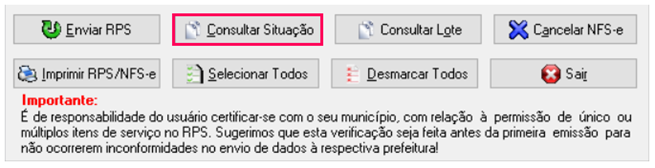
Processado com Erro: Retornou que o Lote de RPS enviado foi processado com erro.
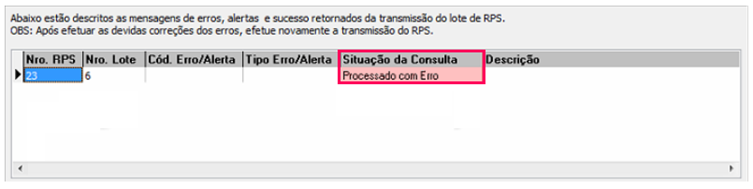
Clique no botão "Consultar Lote" para retornar a apresentar a situação.
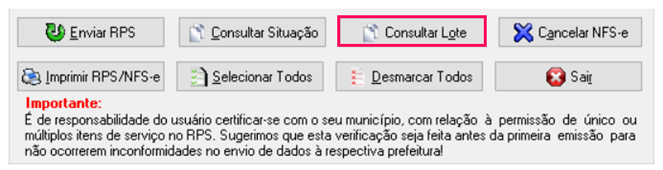
Apresentará a janela "Resultado de Mensagens ref. Erros, Alertas e Sucesso", com "Rejeição", o "Código" e "Descrição do Erro".
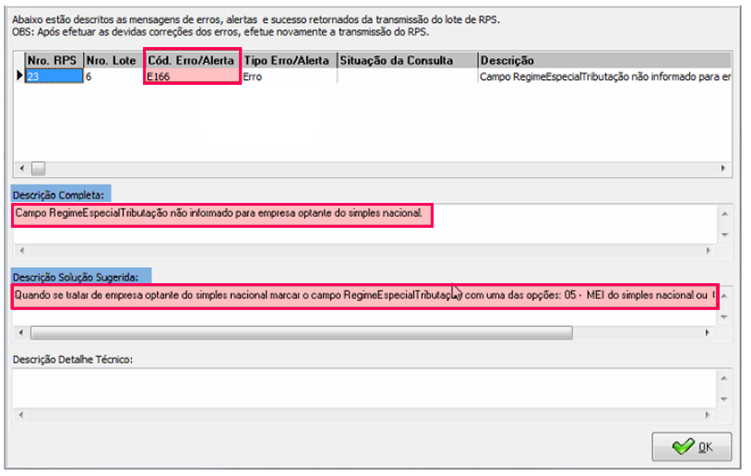
A grande maioria das rejeições ocorrem devido configurações incorretas dos cadastros.
Verifique o campo "Descrição Solução Sugerida", este campo apresenta o que está incorreto na digitação do RPS.
Feche o "Emissor NFS-e", com base no erro apresentado verifique os "Cadastros de Tipos de Notas", "Cliente/Tomador", "Produto" e a "Digitação do RPS/Nota Fiscal". Após correções, tente reenviar novamente.
Consultar Logs de erros Também é possível consultar as rejeições nos arquivos logs gerados pelo sistema, para isso acesse a "Letra Mapeada" ou "Disco Local C:\FatWin\Pasta com Código da Empresa \NFSe\Producao\NFSGerada\Log" e verifique os arquivos "Contexto_Emitente_CNPJ_XXXXXXXXXXXXXX.log" e "RPS_XXXXX.log", abra em bloco de notas.
Processado com Sucesso: Retornou que o lote de RPS enviado foi processado com sucesso.
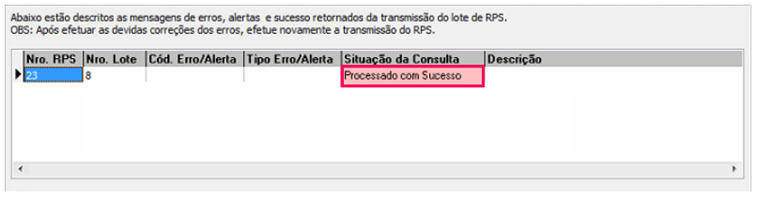
Clique no botão "Consultar Lote", para retornar e apresentar a situação.
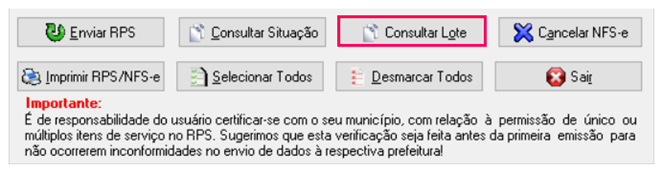
Apresentará a janela "Resultado de Mensagens ref. Erros, Alertas e Sucesso" com a situação "Autorizada".
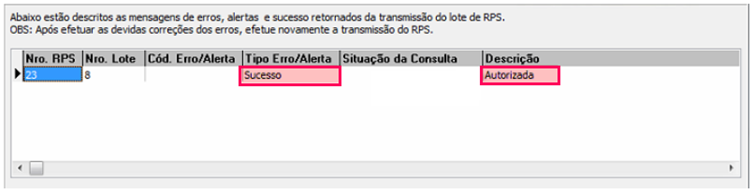
A mesma apresentará como "Autorizada" no sistema.